随着技术的快速更新换代,很多人的电脑也会不断的更新升级,比如给电脑升级硬件或是更换新电脑,从而获得更好的性能和体验。那么旧的电脑及电脑部件怎么处理更安全呢?我们要确保旧电脑上的个人数据被彻底清除干净,这样可以更好的保护个人隐私,还能防止重要信息泄露。本期内容,将和大家讨论一下旧电脑回收前或是转售之前如何清除数据,希望能为大家提供一些好的思路和方法。
 第一步、一些准备工作
第一步、一些准备工作在清除旧电脑上的数据之前,我们需要进行一些准备工作。这些准备工作可以帮助我们更好地保护数据,并确保数据清除过程顺利进行。
1. 备份重要数据。首先呢,我们应该把旧电脑上的重要资料备份到其他的硬盘(移动硬盘或是U盘等设备)或是上传到网盘,比如照片、工作文档、学习资料、视频等等你希望保留的数据。这样做的目的是,即便旧电脑上的数据被彻底清除了,我们也不会丢失这些重要的资料。
2. 检查备份文件,确认文件都已经备份成功了。在清除数据之前,务必确认备份已经成功完成。可以通过检查备份文件的完整性和可访问性,确保没有遗漏任何重要数据。如果有条件,可以在新电脑或其他设备上试图恢复备份,以确保备份文件可以正常使用。
3. 准备好系统安装工具,比如PE启动盘、系统安装镜像等。有些电脑清除数据的时候会将整个硬盘上的数据包括操作系统一起清零,操作结束后,电脑上没有任何数据。想要让旧电脑依然可以启动,我们就要考虑重新安装一下操作系统。这个因人而异,根据自己的实际情况准备即可。
 第二步、清除旧电脑上的数据
第二步、清除旧电脑上的数据在完成备份之后,我们可以开始清除旧电脑上的数据。以下是几个常见的数据清除方法,每种方法都有其优缺点,大家可以根据具体情况选择适合的方法。
方法一、恢复出厂设置恢复出厂设置是清除数据的一种简单方法。这种方法适用于大多数Windows和Mac电脑。恢复出厂设置会删除电脑上的所有数据,并将系统恢复到出厂时的状态。具体操作步骤如下:
1. 打开“设置”应用,选择“更新和安全”。
2. 点击“恢复”选项。
3. 在“重置此电脑”部分,点击“开始”按钮。
4. 选择“删除所有内容”选项,这个选择会删除所有个人文件、应用和设置。
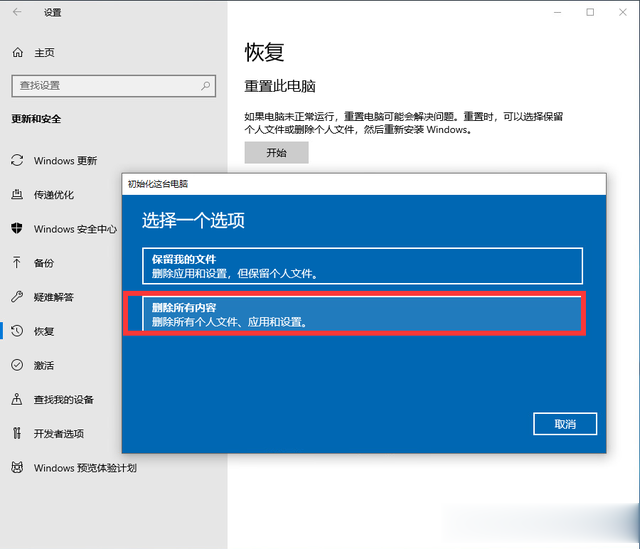
5. 这时候会提示你是否要删除所有驱动器中的全部文件吗?想要删除所有问题的话,就选择“所有驱动器”。
6. 选择“删除文件并清理驱动器”。这个操作可能需要数小时,但会使他人不能轻易地恢复已删除的文件。如果打算回收该电脑,推荐使用这个选项。

7. 当看到提示“准备就绪,可以初始化这台电脑”时,点击“重置”按钮。
电脑重置将会删除此电脑上所有个人文件和用户账户、所有应用和程序以及对设置所做的任何更改。整个过程会需要一些时间,期间电脑会重启等,耐心等待操作完成即可。
方法二、使用数据擦除工具虽然恢复出厂设置能清除大部分数据,但一些专业数据恢复人员仍有可能恢复这些数据。所以,使用专业的数据擦除软件进行彻底清除是更安全的选择。这类软件会经硬盘的存储空间进行逐扇区的覆盖清零,使数据再也无法恢复。DiskGenius免费版可以彻底清零某个分区、整个硬盘或是分区内的空闲区域的数据,还可以彻底删除现有的文件或文件夹,让数据无法恢复。下面是彻底擦除硬盘数据的步骤:
1. 在软件界面左侧选择需要擦除数据的硬盘,点击“工具”菜单,然后选择“清除扇区数据”选项。

2. 在“填充扇区数据的字符”下拉框中有多种覆盖擦除数据的方式,我们可以选择将全盘覆盖写零,写可以用随机数等覆盖数据。设置完成后点击“清除”。
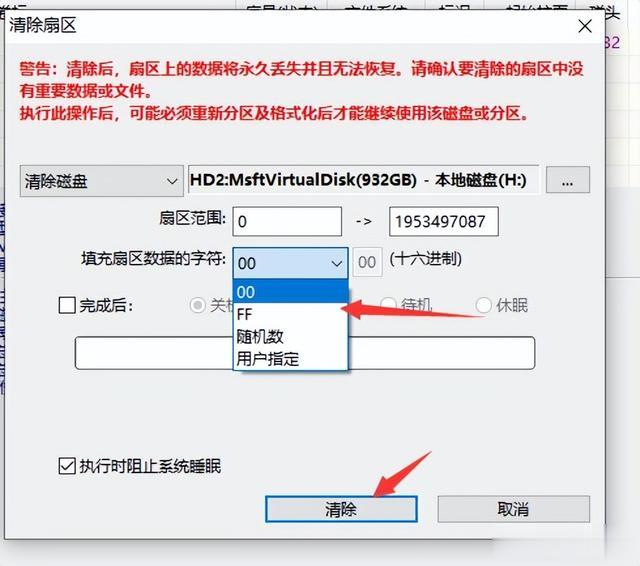
3. 软件会弹出警告,提示使用这个功能擦除的数据,将再也无法恢复。确认没问题后点击“清除”。软件会开始擦除硬盘上的所有数据。这个过程可能需要一些时间,请耐心等待。
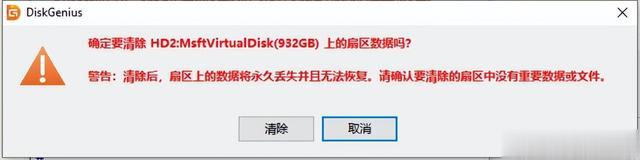 方法三、物理销毁电脑里的硬盘
方法三、物理销毁电脑里的硬盘对于极其敏感的数据,最安全的方法是物理破坏硬盘。虽然这种方法会导致硬盘无法再使用,但能彻底防止数据被恢复。可以使用锤子、钻孔机等工具,将硬盘物理破坏。这种方法通常用于处理包含极其敏感信息的硬盘,一般用户很少需要采取这种措施。
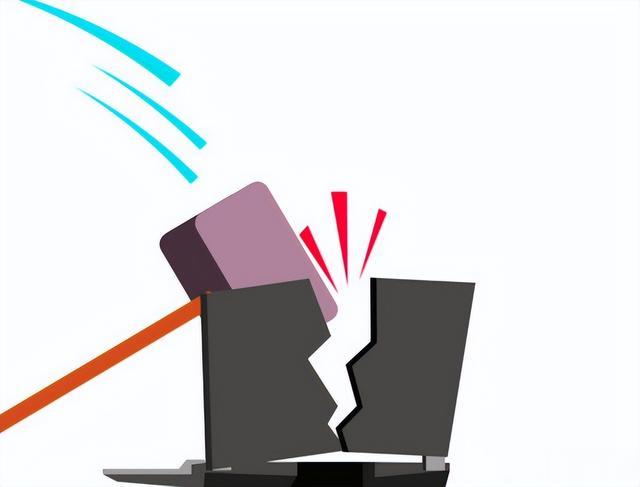

硬盘砸掉~~~over[吃瓜][吃瓜][吃瓜]